FIX: अद्यतन करने के बाद COD वारज़ोन पैसिफिक क्रैशिंग
अनेक वस्तुओं का संग्रह / / December 20, 2021
कॉल ऑफ़ ड्यूटी ने अंततः प्रशांत मानचित्र को वारज़ोन में गिरा दिया, और कई खिलाड़ियों ने रिपोर्ट किया है कि सीओडी वारज़ोन पैसिफिक गेम को अपडेट करने के बाद दुर्घटनाग्रस्त हो गया। हमने दुनिया के विभिन्न हिस्सों से इसी तरह की रिपोर्टें सामने आती देखी हैं, और यह तब होता है जब सिस्टम में पैकेज अपडेट किए जाते हैं। बर्फ़ीला तूफ़ान और पार्टनर स्टोर ने अतीत में इससे निपटा है और समस्या को हल करने के लिए पर्याप्त उपकरण तैयार किए हैं।
सीओडी वारज़ोन के संबंध में मुझे जो प्रमुख शिकायत थी, वह स्थिरता और अधिकतम प्रदर्शन है। बर्फ़ीला तूफ़ान ने खेल को इष्टतम स्थिरता के साथ जारी नहीं किया, और इसमें कई बग हैं जो ट्विच धाराओं में दिखाई दे रहे थे। हमारे पास दुनिया भर के कई कंटेंट क्रिएटर्स थे जिन्होंने अपडेट और कमियों के बारे में शिकायत की थी। मैंने उन समाधानों की एक सूची तैयार की है जो प्रशांत मानचित्र अद्यतन समस्याओं से निपटेंगे।
पृष्ठ सामग्री
- सीओडी वारज़ोन प्रशांत मानचित्र आवश्यकताएँ
-
कॉल ऑफ़ ड्यूटी वारज़ोन पैसिफिक क्रैशिंग इश्यू को कैसे ठीक करें?
- विंडोज़ अपडेट करें
- ग्राफिक्स ड्राइवर अपडेट करें
- क्लीन बूट करें
- स्कैन और मरम्मत खेल फ़ाइलें
- विंडोज हार्डवेयर को ओवरक्लॉक न करें
- बैकग्राउंड रनिंग टास्क बंद करें
- Microsoft Visual C++ रनटाइम को पुनर्स्थापित करें
- ओवरले ऐप्स को अक्षम करें
- वारज़ोन पैसिफिक को पुनर्स्थापित करें
- जमीनी स्तर
सीओडी वारज़ोन प्रशांत मानचित्र आवश्यकताएँ
एक्टिविज़न एक प्रगतिशील गेम डेवलपर है, जिसने भविष्य के लिए फ्री-टू-प्ले गेम को आकार दिया है। मूल रिलीज के बाद से गेम पैकेज भारी हो गए हैं, और ग्राफिक्स को प्रस्तुत करने के लिए इसे एक मध्य-श्रेणी की गेमिंग मशीन की आवश्यकता होती है। मुझे वारज़ोन पैसिफिक मैप को लगातार 60 एफपीएस पर चलाने के लिए यथार्थवादी विनिर्देशों को सूचीबद्ध करने की अनुमति दें।
न्यूनतम हार्डवेयर:
- CPU: 4-कोर 4-थ्रेड सीपीयू के साथ।
- उदाहरण: कोर i3 5 वीं पीढ़ी
- टक्कर मारना: 16GB रैम
- मैंने 8GB (DDR4 3000MHz) RAM पर गेम खेला, और यह एक अप्रिय अनुभव था।
- भंडारण: एसएसडी (1GB पढ़ने/लिखने की गति)
- जीपीयू: GTX 1050 Ti या RX 500 सीरीज ग्राफिक्स
- पुरानी जीटी श्रृंखला और राडेन एचडी श्रृंखला सबसे कम ग्राफिक्स सेटिंग में भी संघर्ष करेगी।
- सॉफ्टवेयर: विंडोज 10
विंडोज 11 एक नया संस्करण है, और यह विभिन्न हार्डवेयर घटकों पर थोड़ा तड़का हुआ है। माइक्रोसॉफ्ट ने स्थिर सॉफ्टवेयर देने का वादा किया है जो 2022 के अंत तक हार्डवेयर से अधिकतम प्रदर्शन लाता है। इस बीच, आप सॉफ्टवेयर को विंडोज 10 में डाउनग्रेड कर सकते हैं और मौजूदा घटकों की अधिकतम क्षमता को उजागर कर सकते हैं।
अनुशंसित हार्डवेयर:
- CPU: 6-कोर 12-थ्रेड सीपीयू के साथ
- Ryzen 5 सीरीज एक वरदान है, और यह COD को सुचारू रूप से चलाएगा।
- टक्कर मारना: 16GB रैम
- भंडारण: एसएसडी (1GB पढ़ने/लिखने की गति)
- जीपीयू: RX 570 या बाद में और GTX 1060 या बाद में।
- सॉफ्टवेयर: विंडोज 10
मैं पाठकों से जून 2022 तक प्रतीक्षा करने का आग्रह करता हूं, और माइक्रोसॉफ्ट एक स्थिर सॉफ्टवेयर बिल्ड संस्करण जारी करेगा जो विंडोज 11 गेमिंग उपयोगकर्ताओं को लाभान्वित करेगा।
कॉल ऑफ़ ड्यूटी वारज़ोन पैसिफिक क्रैशिंग इश्यू को कैसे ठीक करें?
एक्टिविज़न को अपडेट जारी करने के लिए आपको 24 घंटे तक प्रतीक्षा करनी चाहिए और वे अगले पैच रिलीज़ में समस्या का समाधान करेंगे। इस बीच, आप उन समाधानों को आजमा सकते हैं जिन्हें मैंने वारज़ोन पैसिफिक मानचित्र त्रुटियों के लिए संकलित किया है। सभी प्रोग्राम बंद करें और विंडोज मशीन को बंद करें, और फिर एक नया सत्र शुरू करने के लिए मशीन को चालू करें।
विंडोज़ अपडेट करें
विंडोज 11 एक आई कैंडी ऑपरेटिंग सिस्टम है, लेकिन इसमें खामियां हैं क्योंकि यह स्थिर सॉफ्टवेयर के शुरुआती चरण में है। आपको नई गुणवत्ता और संचयी अपडेट से बचना नहीं चाहिए क्योंकि उनमें महत्वपूर्ण कोर पैकेज होते हैं। मैं आपको दिखाता हूं कि आप मैन्युअल रूप से विंडोज ओएस को कैसे अपडेट कर सकते हैं।
1. सर्च बार से सेटिंग्स खोलें।
विज्ञापनों
2. "विंडोज अपडेट" विकल्प पर क्लिक करें।

3. "अपडेट की जांच करें" विकल्प पर क्लिक करें।
विज्ञापनों

4. Microsoft सर्वर से कनेक्ट होने और अद्यतन जानकारी प्राप्त करने के लिए Windows की प्रतीक्षा करें।
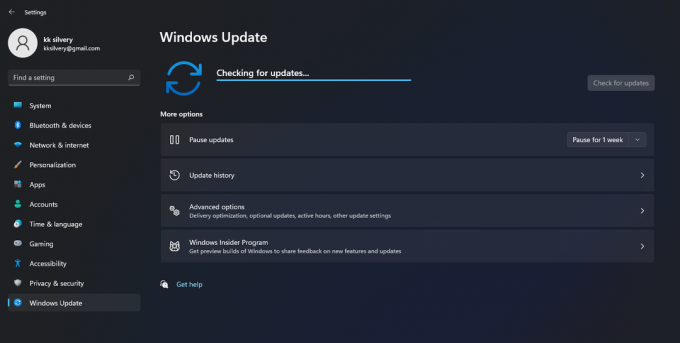
आपको एक मिनट या पांच मिनट तक इंतजार करना पड़ सकता है।
5. यदि प्रकाशक की ओर से नए अपडेट उपलब्ध हैं, तो "डाउनलोड" पर क्लिक करें।
6. सिस्टम में अद्यतन सहेजे जाने पर "पुनरारंभ करें" पर क्लिक करें।
अपडेट को न छोड़ें क्योंकि वे प्रदर्शन को बेहतर बनाने और सुरक्षा को मजबूत करने के लिए डिज़ाइन किए गए हैं। हालाँकि, आपको एक नए बिल्ड संस्करण के लिए देखना चाहिए, और मेरे पास अतीत में एक बदतर अनुभव था।
ग्राफिक्स ड्राइवर अपडेट करें
आपके GPU को आधुनिक गेम और उसके GUI को रेंडर करने के लिए नवीनतम ग्राफ़िक्स ड्राइवर की आवश्यकता है। मैं चाहता हूं कि सीओडी वारज़ोन खिलाड़ी इष्टतम प्रदर्शन के लिए समय-समय पर ग्राफिक्स ड्राइवर को अपडेट करें। सिस्टम को अप-टू-डेट रखने के लिए तृतीय-पक्ष टूल पर निर्भर न रहें। मैं आपको एएमडी और एनवीडिया ग्राफिक्स कार्ड को अपडेट करने का एक तरीका दिखाऊंगा।
एएमडी:
1. सर्च बार से एएमडी कंट्रोल पैनल खोलें।

2. ऊपरी दाएं कोने में स्थित गियर आइकन पर क्लिक करें।

3. "अपडेट की जांच करें" विकल्प पर क्लिक करें।

Radeon Control Panel को आपके लिए प्रक्रिया को स्वचालित करने दें और केवल अनुशंसित सॉफ़्टवेयर स्थापित करना सुनिश्चित करें। एएमडी वैकल्पिक सॉफ्टवेयर प्रदान करता है, जिसे आपको स्थिरता के मुद्दों के कारण कुछ समय के लिए टालना चाहिए।
NVIDIA:
1. खोज बार से GeForce अनुभव खोलें।
नोट: यदि आपने सेटअप प्रक्रिया के दौरान इसे छोड़ दिया है तो आपको नवीनतम GeForce अनुभव संस्करण स्थापित करना चाहिए।
2. ऊपरी बाएँ कोने में स्थित "ड्राइवर" पर क्लिक करें।
3. ऊपरी दाएं कोने में स्थित "अपडेट की जांच करें" विकल्प पर क्लिक करें।
4. "डाउनलोड" बटन पर क्लिक करें।

GeForce अनुभव को शेष कार्य करने दें, और यह आपके लिए संकुल को अद्यतन करेगा। इस बीच, आपको मशीन को अकेला छोड़ देना चाहिए और पृष्ठभूमि में काम नहीं करना चाहिए। जैसे ही ग्राफिक्स पैकेज अपडेट किए जा रहे हैं, आपका डिस्प्ले झिलमिलाहट करेगा।
क्लीन बूट करें
लीन बूट एक अनुक्रम है जो तृतीय-पक्ष प्रकाशकों के पृष्ठभूमि अनुप्रयोगों और सेवाओं को अक्षम करता है। आप सॉफ़्टवेयर पर पूर्ण नियंत्रण प्राप्त करते हैं और अगले सत्र में मशीन से पृष्ठभूमि प्रोग्राम/ड्राइवरों को अक्षम कर देते हैं। सिस्टम प्रशासक समस्याग्रस्त ड्राइवर या प्रोग्राम की पहचान कर सकते हैं जिसके कारण विंडोज पीसी में वारज़ोन क्रैश हो रहा है। आइए मैं आपको दिखाता हूं कि आप विंडोज 11 में क्लीन बूट कैसे कर सकते हैं।
1. सर्च बार में सिस्टम कॉन्फ़िगरेशन खोलें।

2. शीर्ष मेनू से "सेवा" पर क्लिक करें।

3. "सभी Microsoft सेवाएँ छिपाएँ" चुनें, फिर "सभी अक्षम करें" विकल्प पर क्लिक करें।

4. परिवर्तनों की पुष्टि करने के लिए "ओके" पर क्लिक करें।
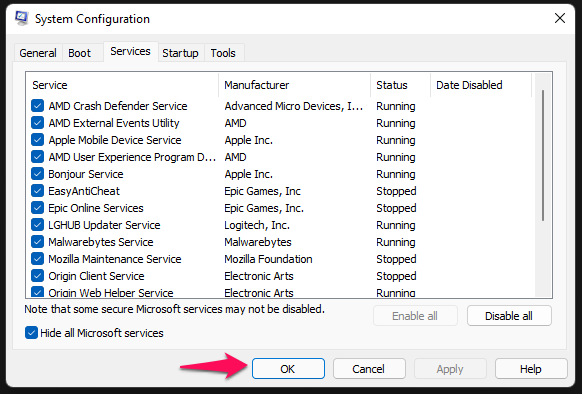
5. "स्टार्टअप" पर क्लिक करें और उसमें से "टास्क मैनेजर" खोलें।
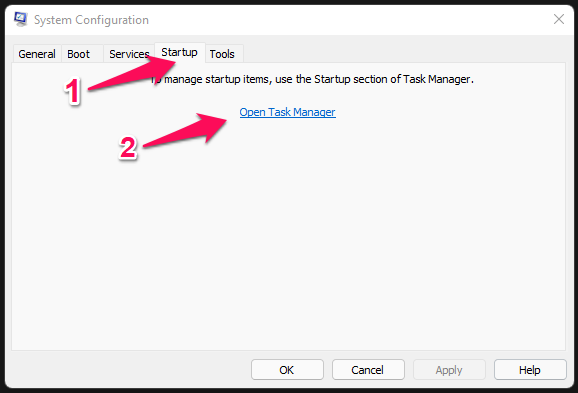
ध्यान दें: आप चाहें तो सर्च बार से टास्क मैनेजर खोल सकते हैं।
6. शीर्ष मेनू से "स्टार्टअप" पर क्लिक करें।
7. सभी स्टार्टअप प्रोग्राम का चयन करें और यदि उनमें से कोई एक सक्षम है, तो अक्षम करें।
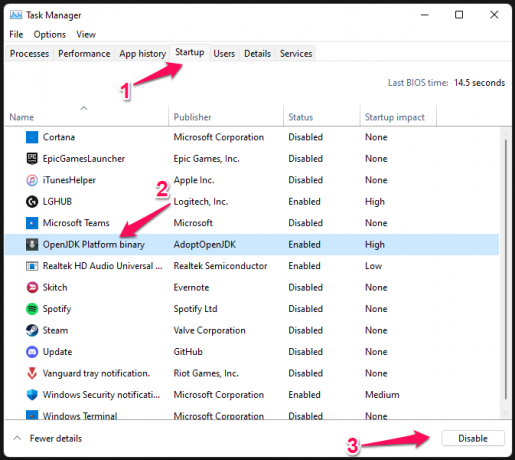
विंडोज मशीन को मैन्युअल रूप से पुनरारंभ करें। अब, आप बैटल (डॉट) नेट एप्लिकेशन लॉन्च कर सकते हैं और कॉड वारज़ोन को फिर से चलाने का प्रयास कर सकते हैं। आप सभी सेवाओं को पुन: सक्षम कर सकते हैं, लेकिन आपको इसे एक-एक करके समस्याग्रस्त ड्राइवर या प्रोग्राम की पहचान करने के लिए करना चाहिए।
स्कैन और मरम्मत खेल फ़ाइलें
खेलों में बड़े फ़ाइल आकार होते हैं, और उन्हें अपडेट करना एक जटिल प्रक्रिया है। यदि कोई फ़ाइल गुम हो जाती है या अद्यतन अनुक्रम के दौरान दूषित हो जाती है, तो आप गेम फ़ाइलों की मरम्मत कर सकते हैं। मैं आपको दिखाता हूं कि आप बैटल (डॉट) नेट स्टोर में दूषित या गुम गेम फाइलों को कैसे स्कैन कर सकते हैं।
1. ओपन बैटल (डॉट) नेट स्टोर।
2. वारज़ोन पेज देखें और "प्ले" बटन के बगल में स्थित गियर आइकन पर क्लिक करें।

3. स्क्रीन पर एक मेनू दिखाई देगा और "स्कैन एंड रिपेयर" विकल्प पर क्लिक करें।

4. "स्कैन शुरू करें" विकल्प पर क्लिक करें।

5. बैटल (डॉट) नेट स्टोर प्रोग्राम स्कैनिंग प्रक्रिया शुरू करेगा।

प्रगति पट्टी की निगरानी करें और स्कैनिंग प्रक्रिया को तब तक बाधित न करें जब तक कि यह 100% तक न पहुंच जाए। एल्गोरिथम स्वचालित रूप से गुम या दूषित गेम फ़ाइलों का पता लगाता है और उनकी मरम्मत करता है।
विंडोज हार्डवेयर को ओवरक्लॉक न करें

नौसिखिए उपयोगकर्ताओं के लिए ओवरक्लॉकिंग डेस्कटॉप या लैपटॉप घटकों की अनुशंसा नहीं की जाती है। मैं ओवरक्लॉकिंग का विशेषज्ञ नहीं हूं क्योंकि यह मुझे परेशान करता है, और एक प्रतिस्थापन खरीदना महंगा है।
मैं अपनी कहानी साझा करना चाहता हूं जिसने ओवरक्लॉकिंग विचार प्रक्रिया को समाप्त कर दिया। My GPU ASUS द्वारा निर्मित है और इसमें प्रीमियम घटक हैं क्योंकि यह ROG Strix संस्करण का हिस्सा है।
ROG Strix ASUS की एक प्रीमियम उत्पाद लाइन है, और इसमें एक उत्कृष्ट शीतलन प्रणाली है। मैंने AMD के अपने एल्गोरिथ्म का उपयोग करके GPU को ओवरक्लॉक करने का प्रयास किया।
हालांकि, वोल्टेज के बावजूद कुछ ही घंटों में RX 570 (4GB) कई बार क्रैश हो गया, और आवृत्ति को सुरक्षित स्तरों पर बढ़ाया गया। आजकल, आप रैम मॉड्यूल, जीपीयू, सीपीयू, और अन्य चीजों को ओवरक्लॉक कर सकते हैं। मैं पाठकों से आग्रह करता हूं कि वे ओवरक्लॉकिंग विभाग में ज्ञान प्राप्त करें, फिर मशीन के साथ खेलें।
बैकग्राउंड रनिंग टास्क बंद करें
मैंने सीओडी वारज़ोन खेलना बंद कर दिया, और योगदान भारी रैम खपत में जाता है। यह सर्वविदित है कि वारज़ोन और पैसिफिक का नक्शा रैम-भूखा है, इसलिए आपको सिस्टम से मेमोरी को साफ करना चाहिए। सबसे पहले, आपको मेमोरी को 16GB में अपग्रेड करना चाहिए, और मेरे पास उस समय 8GB (DDR4 3000MHz) मॉड्यूल स्थापित था।
1. Ctrl + Alt + Del दबाएं और इसे खोलने के लिए "टास्क मैनेजर" पर क्लिक करें।
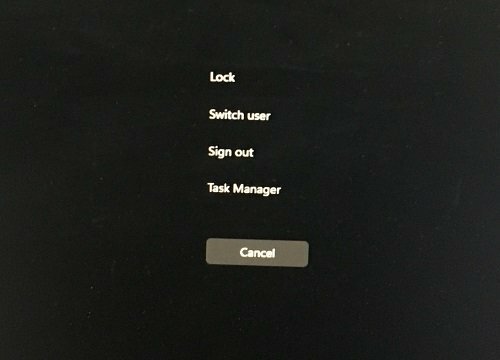
2. सभी बैकग्राउंड रनिंग प्रोग्राम बंद करें।
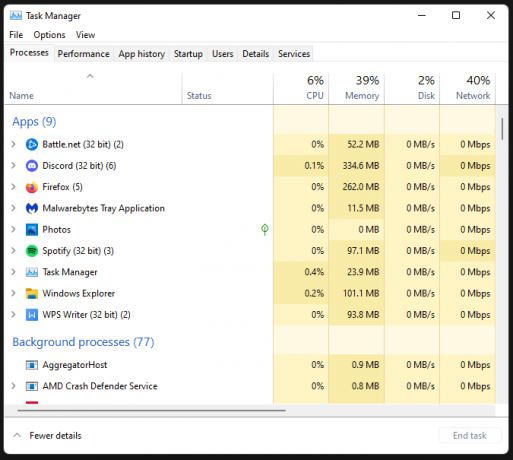
3. कार्यक्रम का चयन करें, फिर इसे बंद करने के लिए "कार्य समाप्त करें" पर क्लिक करें।
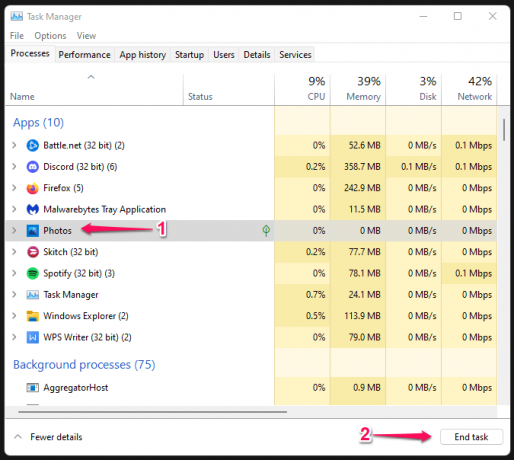
सिस्टम ट्रे में कोई प्रोग्राम न चलाएं, और आपको केवल गेम के लिए संसाधनों का संरक्षण करना चाहिए। दुर्भाग्य से, माइक्रोसॉफ्ट ने विंडोज 11 में गेम मोड को हटा दिया, अन्यथा, आप पृष्ठभूमि के उपयोग को कम कर सकते थे।
Microsoft Visual C++ रनटाइम को पुनर्स्थापित करें
विंडोज गेमिंग उद्योग पर हावी है और मैक या लिनक्स प्रतियोगिता के करीब भी नहीं आता है। यह विज़ुअल सी ++ रनटाइम पैकेज है जिसने गेम को खिलाड़ियों के लिए एक इमर्सिव अनुभव बनाने के लिए इंजीनियर किया है।
विजुअल C++ रनटाइम पैकेज को अनइंस्टॉल करें और उन्हें मशीन में फिर से इंस्टॉल करें।
1. सर्च बार से कंट्रोल पैनल खोलें।

2. "एक प्रोग्राम को अनइंस्टॉल करें" विकल्प पर क्लिक करें।
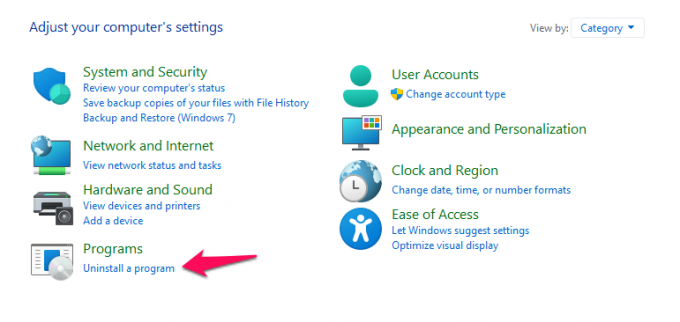
ध्यान दें: संकुल का एक स्नैपशॉट लें, ताकि आप केवल आवश्यक विजुअल C++ रनटाइम को फिर से स्थापित कर सकें।
3. Microsoft Visual C++ पैकेज का चयन करें और उस पर माउस को राइट-क्लिक करें।

4. "अनइंस्टॉल" विकल्प पर क्लिक करें।

विजुअल C++ पैकेज को एक-एक करके अनइंस्टॉल करें और सफाई प्रक्रिया को पूरा करने के लिए मशीन को रीस्टार्ट करें।
संकुल को पुनः स्थापित करें, और आपको 2008 से 2022 दृश्य C++ रनटाइम निष्पादन योग्य फ़ाइलें यहां मिलेंगी।
1. Microsoft पृष्ठ पर जाएँ, जहाँ सभी दृश्य C++ रनटाइम निष्पादन योग्य फ़ाइलें एक ही स्थान पर मौजूद हैं।
2. पेज से आवश्यक फाइलें डाउनलोड करें।
ध्यान दें: स्नैपशॉट पर एक त्वरित नज़र डालें और आवश्यक फाइलों की पहचान करें।
3. पैकेज को व्यवस्थापक के रूप में चलाएँ।

4. जारी रखने के लिए "अगला" पर क्लिक करें।
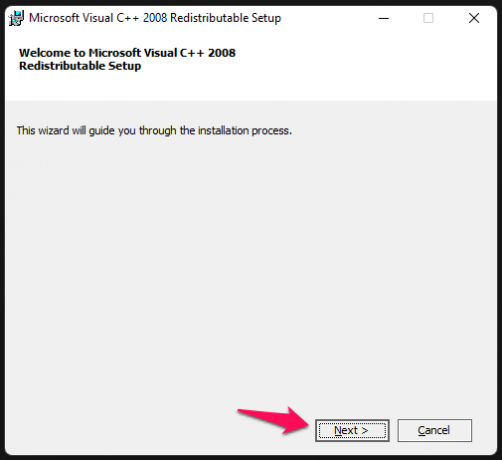
5. इसे स्वीकार करने के लिए नियम और शर्तें पढ़ें, फिर "इंस्टॉल करें" बटन पर क्लिक करें।

6. ऑटो-विज़ार्ड को इंस्टॉलेशन भाग का ध्यान रखने दें।
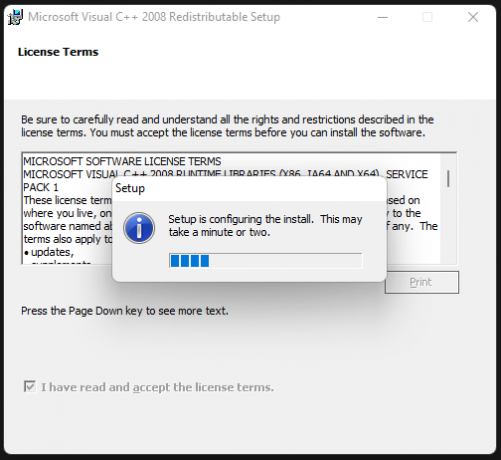
7. "समाप्त" पर क्लिक करें और विंडोज पीसी को पुनरारंभ करें।
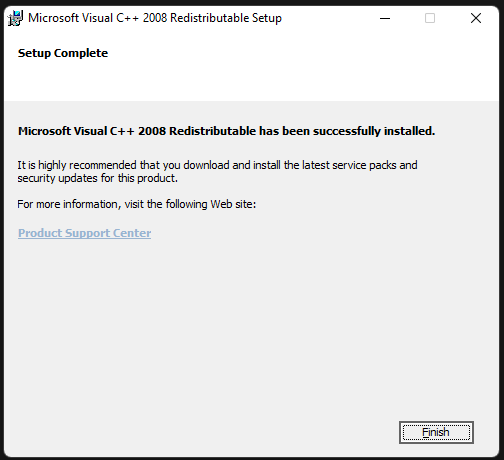
8. कंट्रोल पैनल पर जाएं, और आपको सूची में नया स्थापित घटक मिलेगा।

आपको सभी विजुअल सी++ रनटाइम पैकेजों के साथ भी ऐसा ही करना है। विंडोज ओएस या सॉफ्टवेयर के विजुअल सी ++ रनटाइम इंडिकेशन को अनइंस्टॉल या इंस्टॉल करते समय एक त्रुटि दूषित है।
ओवरले ऐप्स को अक्षम करें
खिलाड़ियों ने खेल में प्रतिस्पर्धा करते हुए कई ओवरले ऐप्स को सक्षम किया है। मैं हमेशा डिस्कॉर्ड को चालू रखता हूं, और यह सीपीयू, जीपीयू और रैम संसाधनों की खपत करता है। डिस्कॉर्ड का ओवरले सीमित सिस्टम संसाधनों पर दबाव डाल रहा था, और मेरे पास उच्च स्तरीय गेमिंग मशीन नहीं है।
Ryzen 5 + RX 570 एक एंट्री-लेवल गेमिंग रिग है, और मुझे गेम के लिए हार्डवेयर संसाधनों का संरक्षण करना चाहिए। यहां बताया गया है कि आप डिस्कॉर्ड के ओवरले को कैसे अक्षम कर सकते हैं, और आप अन्य ऐप्स के साथ भी ऐसा ही कर सकते हैं।
1. डिस्कॉर्ड खोलें और निचले बाएं कोने में स्थित गियर आइकन पर क्लिक करें।

2. नीचे स्क्रॉल करें और "गेम ओवरले" विकल्प पर क्लिक करें।

3. "इन-गेम ओवरले सक्षम करें" विकल्प को अक्षम करें।
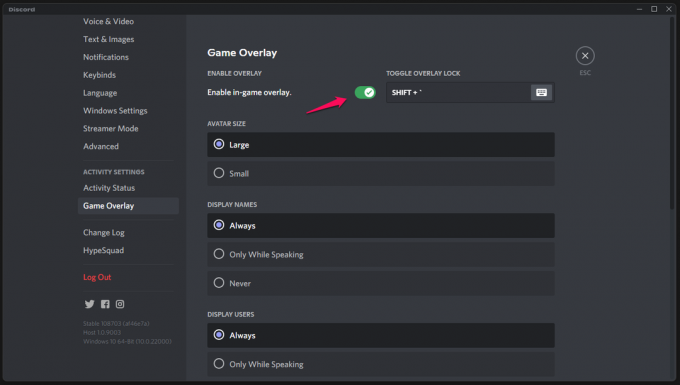
4. सुनिश्चित करें कि यह एक दिन के लिए अक्षम है, और आप इसके लाभ पाएंगे।
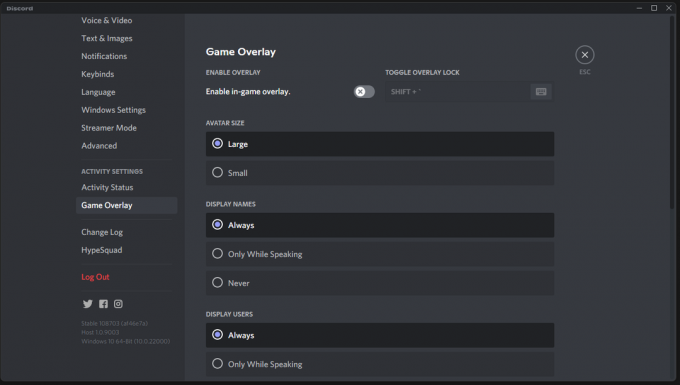
आपने GeForce अनुभव ओवरले या स्क्रीन रिकॉर्डिंग प्रोग्राम को सक्षम किया होगा, इसलिए आपको इसे मैन्युअल रूप से अक्षम करना होगा।
वारज़ोन पैसिफिक को पुनर्स्थापित करें

आपने गेम को अपडेट करने के बाद सीओडी वारज़ोन पैसिफिक क्रैश को हल करने का प्रयास किया। विंडोज मशीन में वारज़ोन को फिर से स्थापित करना अंतिम उपाय है।
जमीनी स्तर
हमें विंडोज सिस्टम फाइलों के भ्रष्टाचार पर विचार करना चाहिए और इससे गेम को अपडेट करने के बाद सीओडी वारज़ोन पैसिफिक क्रैश हो सकता है। भ्रष्ट विंडोज सिस्टम फाइलों को ढूंढना आश्चर्यजनक नहीं है, जो दस वर्षों में मेरे साथ कई बार हुआ है। आइए जानते हैं कि किस समाधान ने सीओडी समस्या का समाधान नीचे टिप्पणी अनुभाग में किया है।

![मोबिइस्टार ई सेल्फी पर स्टॉक रॉम कैसे स्थापित करें [फर्मवेयर फाइल / अनब्रिक]](/f/bbe91afeaef0d7e3e20c5e3899eb35de.jpg?width=288&height=384)
![एवरकॉस विनर टी सेल्फी [फर्मवेयर फाइल] पर स्टॉक रॉम कैसे स्थापित करें](/f/58b95c2258a6ad0c26fc0f953d678ac9.jpg?width=288&height=384)
